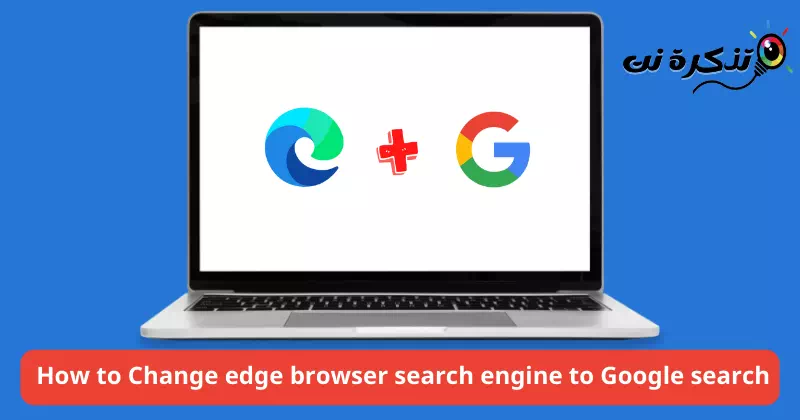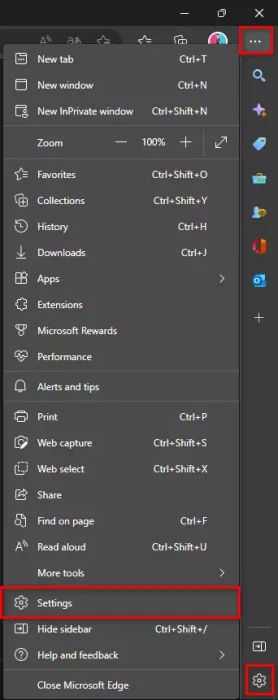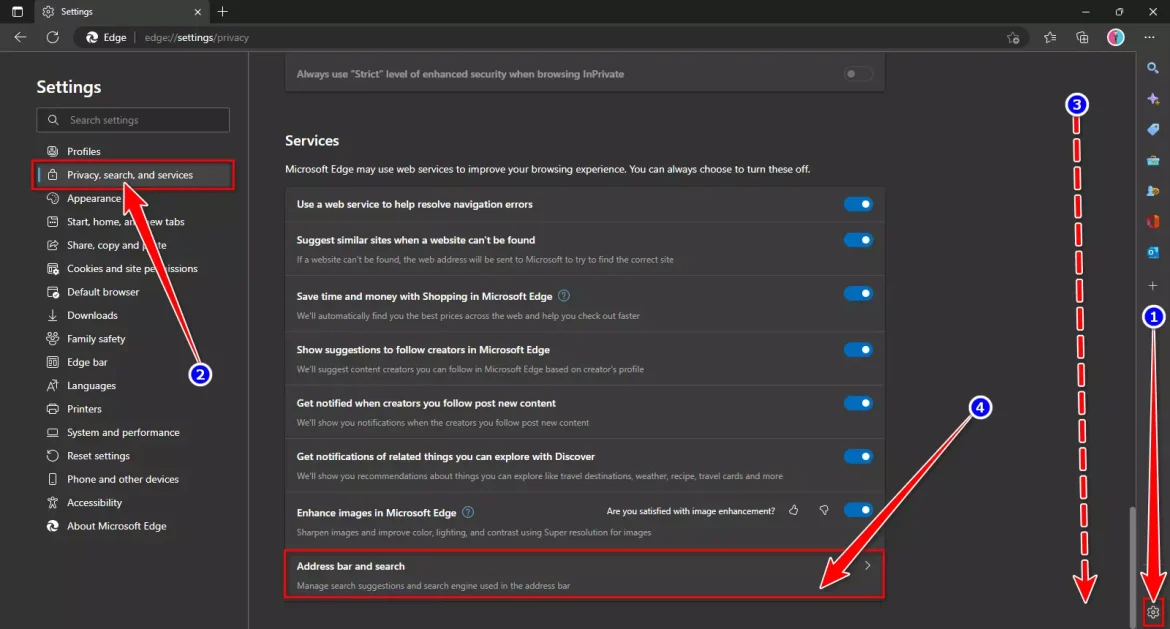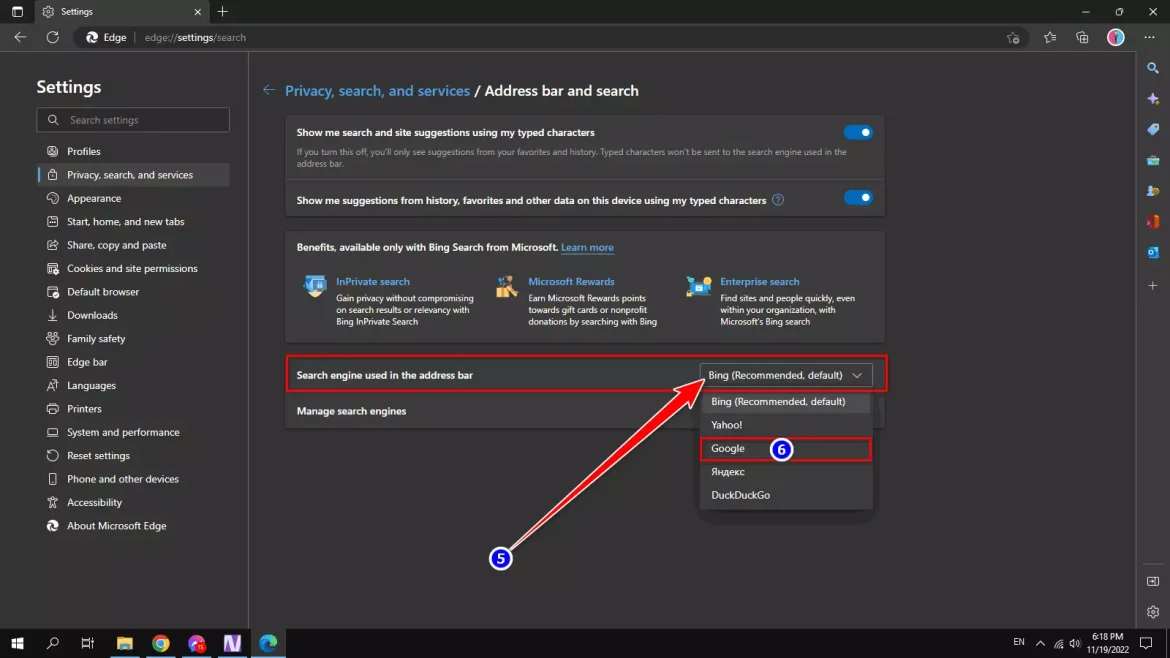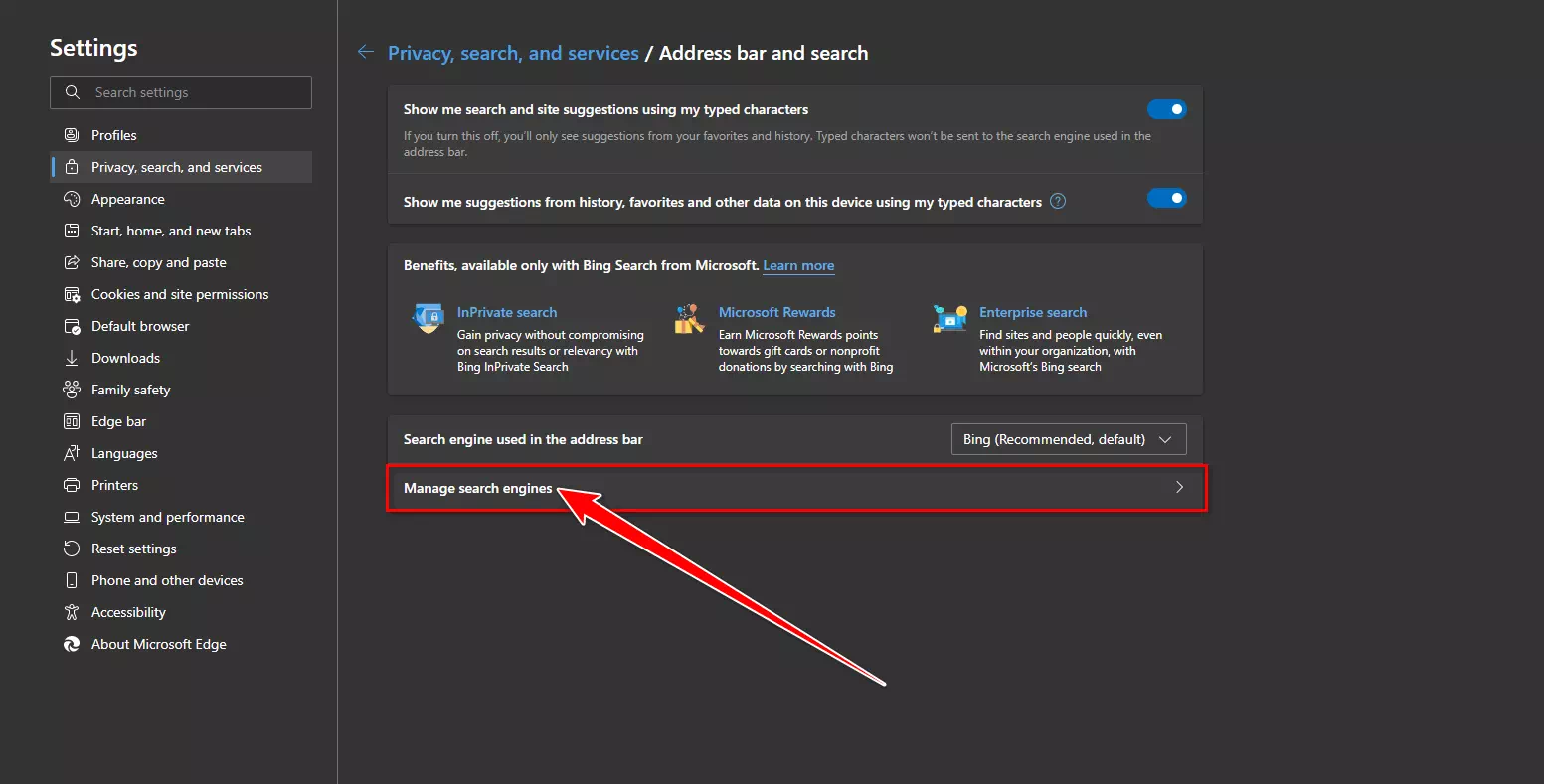Sana Adım adım, resimlerle desteklenen Microsoft Edge tarayıcı arama motorunu Google arama motoruna dönüştürme.
eğer hayranıysanız Microsoft Edge tarayıcı Siz de Google arama motorunu seviyorsunuz ve Microsoft Edge tarayıcısında Bing yerine onu varsayılan arama motoru olarak kullanmak istiyorsunuz, merak etmeyin bunu bu yazıda öğreneceğimiz basit adımlarla yapabilirsiniz.
Microsoft Kenarı veya İngilizce: Microsoft Kenar Windows 10 ve Windows 11 ve sonraki sürümleriyle birlikte gelen varsayılan tarayıcıdır. Microsoft'taki her şeyde olduğu gibi, Edge tarayıcısı da varsayılan arama motoru olarak Bing'i kullanır. Bing iyidir, ancak çoğu durumda sonuçlar, bir Google aramasından alacağınızdan biraz daha az alakalıdır. Aynı zamanda kullanıcının kişisel tercihlerini ve ilgi alanlarını da azaltır. Her neyse, Microsoft Edge adres çubuğuna girilen arama sorguları için Google'ı varsayılan arama motoru olarak kullanmanın bir yolunu arıyorsanız, o zaman doğru yerdesiniz.
Edge tarayıcı arama motorunu Google olarak değiştirin
Yeni Edge tarayıcısı, Google Chromium projesi. Bu nedenle, kullanıcı arayüzü ve menü seçenekleri değiştirildi. Microsoft Edge'i destekler Açık Arama teknolojisi Bunları kullanan herhangi bir arama motoru, Microsoft Edge'de varsayılan arama motoru olarak kullanılabilir. Adres çubuğundaki aramalarda Google'ı kullanmak için şu adımları izleyin:
- Önce Edge tarayıcısını açın, ardından bir menü açın Kenar ayarları Seçeneklere (sağ üstteki üç nokta) tıklayarak ve “Ayarlar" ulaşmak için الإعدادات Veya doğrudan tarayıcının sağ alt kısmındaki dişli simgesine tıklayın.
Kenar Ayarlarını Aç - Ardından “Gizlilik, arama ve hizmetlersol kenar çubuğunda bunun anlamı Gizlilik, arama ve hizmetler.
- Ardından, sayfanın sonuna gidin ve “Adres çubuğu ve aramahangi anlama gelir Adres çubuğu ve arama.
Adres çubuğu ve Microsoft Edge'de arama - Ardından “ seçeneğini belirleyinAdres çubuğunda kullanılan arama motoruhangi anlama gelir Adres çubuğunda kullanılan arama motoru seçeneğinin konumu Yanındaki açılır menüyü tıklayın. Ardından seçinGoogleSeçeneklerimden biri.
Adres çubuğunda kullanılan arama motoru ve Google'ı seçin
Bu, Microsoft Edge kullanarak gerçekleştirdiğiniz diğer tüm aramalarla (doğrudan giriş veya arama önerileri) Google arama motorunu kullanır.
Önemli: Ayrıca benzer şekilde, açık arama teknolojisini desteklediği sürece başka herhangi bir arama motorunu varsayılan olarak kullanabilirsiniz.
Sıkça Sorulan Sorular:
Google listenin bir parçası değilse, aşağıdaki adımları uygulamanız yeterlidir:
1. tıklayın Arama Motoru Yönetimi "Arama Motorlarını Yönet".
2. Ardından yeni bir sekme açın ve Google.com Ve bir arama yapın.
3. Bundan sonra, Google'ı görmeye başlayacaksınız mevcut arama motorları listesinde.
Benzer şekilde, Edge tarayıcısına başka herhangi bir özel arama motoru da ekleyebilirsiniz.
Bu, Microsoft Edge tarayıcı arama motorunu Google arama motoruna dönüştürmenin özel yöntemiydi.
Şunlar hakkında bilgi edinmek de ilginizi çekebilir:
- Dünyada En Çok Kullanılan 10 Arama Motoru Şaşırtıcı Gerçekler
- Google Chrome'da varsayılan arama motoru nasıl değiştirilir?
- Sayfa başına Google arama sonuçlarının sayısı nasıl artırılır?
Bu makaleyi bilmeniz için yararlı bulacağınızı umuyoruz Microsoft Edge tarayıcısındaki Microsoft Bing arama motorunu Google arama motoruna nasıl değiştirebilirim?. Görüş ve deneyimlerinizi yorumlarda bizimle paylaşın.